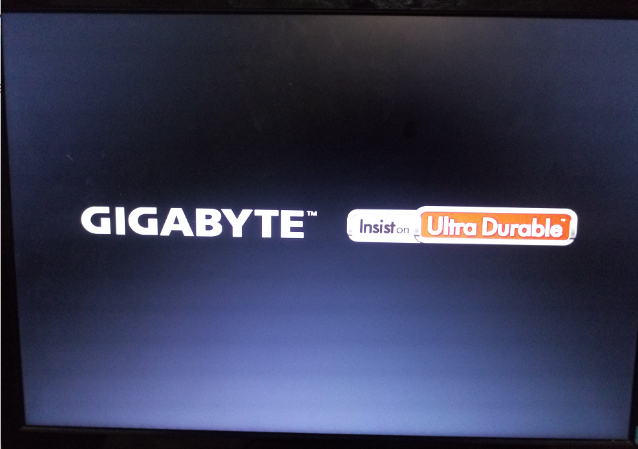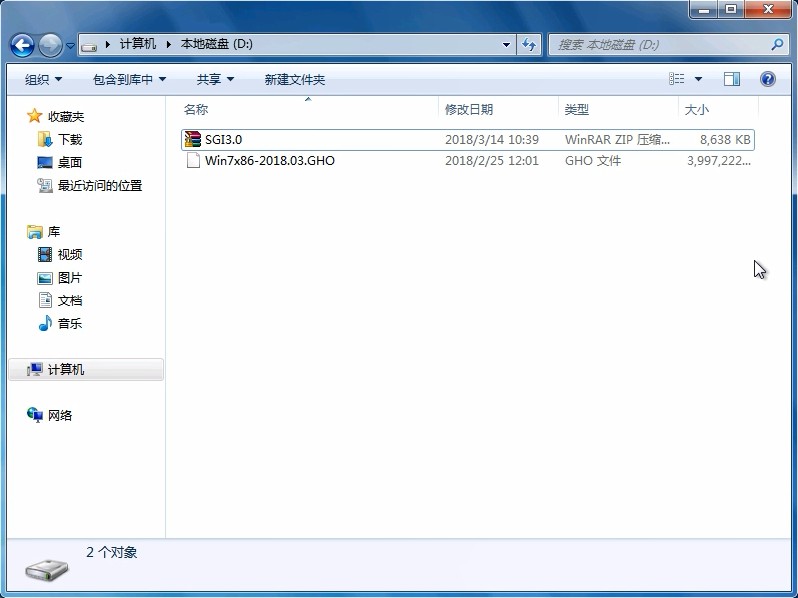Win7 32位换Win7 64位一键重装步骤
- 编辑:飞飞系统
- 时间:2017-01-09
Win7 64位系统由于有更好的硬件支持能力,如支持4G以上内存,更好的支持64位处理器,很多使用Win7 32位系统的朋友都想换成Win7 64位旗舰版,不过对于重装而言,哪种方法最方便呢?下面小编介绍下使用【飞飞一键重装】把Win7 32位换成Win764位方法。
操作方法:
1、原来是Win7 32位旗舰版,我们可以从系统信息中查看到:

2、下载【飞飞一键重装系统软件】到电脑中,然后双击打开,然后【点击一键重装系统按钮】如下界面:(运行软件前请先关闭杀毒软件防止干扰)

3、这时软件会先进行环境检测,确定电脑是否可以进行系统重装,检测完毕后【点击下一步】;

4、下一步是进行用户资料的一些备份,如果需要请勾选进行备份,不用备份的话取消勾选点下一步,备份完成会自动到下一步;

5、到达系统选择界面,然后我们选择Win7 SP1 64位旗舰版;

6、开始系统下载,下载速度视你的宽带M数而定,耐心等待就行。这里软件提供了重选系统、下载限速等功能,大家酌情使用!

7、下载完成后,20秒倒计时重启开始安装Win7系统,如有未保存的任务可以先取消稍后重启;

8、接下来重启,用户无需手动操作,Win7 64位的安装过程会自动进行;

9、数分钟之后,Win7 64位系统就安装完成了,

10、查看系统信息,我们可以看到,已经变成 64位的系统了。
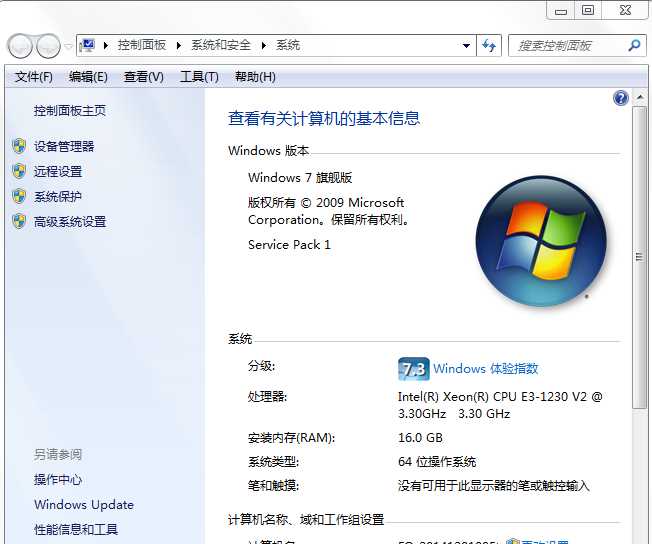
针对一些原来是32位系统的朋友,在增加内存后无法识别的问题,就可以按以上的方法换成Win7 64位系统了。
操作方法:
1、原来是Win7 32位旗舰版,我们可以从系统信息中查看到:

2、下载【飞飞一键重装系统软件】到电脑中,然后双击打开,然后【点击一键重装系统按钮】如下界面:(运行软件前请先关闭杀毒软件防止干扰)

3、这时软件会先进行环境检测,确定电脑是否可以进行系统重装,检测完毕后【点击下一步】;

4、下一步是进行用户资料的一些备份,如果需要请勾选进行备份,不用备份的话取消勾选点下一步,备份完成会自动到下一步;

5、到达系统选择界面,然后我们选择Win7 SP1 64位旗舰版;

6、开始系统下载,下载速度视你的宽带M数而定,耐心等待就行。这里软件提供了重选系统、下载限速等功能,大家酌情使用!

7、下载完成后,20秒倒计时重启开始安装Win7系统,如有未保存的任务可以先取消稍后重启;

8、接下来重启,用户无需手动操作,Win7 64位的安装过程会自动进行;

9、数分钟之后,Win7 64位系统就安装完成了,

10、查看系统信息,我们可以看到,已经变成 64位的系统了。
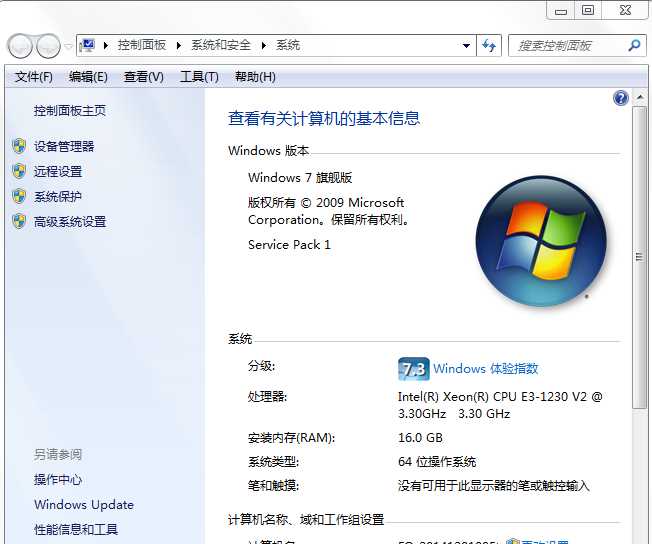
针对一些原来是32位系统的朋友,在增加内存后无法识别的问题,就可以按以上的方法换成Win7 64位系统了。